
2020-06-09 09:13:48
![]() 0
0
编辑:人人小编

2020-06-09 09:13:48
![]() 0
0
编辑:人人小编

在PPT设计制作中,为了能够提高设计感,我们往往会使用各种修饰元素,而这其中,我最喜欢的一个元素就是光效。
如果我们能够使用得当,它绝对会成为你在设计PPT中的一个利器。
在很多优秀的平面设计作品中,都会经常出现:



怎么样?看起来是不是很酷?而且,它不仅可以被运用在封面中,也可以被运用在内容页中,使用场景非常广泛。
所以,这篇文章就来好好的跟各位聊一下,如何在PPT中恰当的使用光效,来增强设计感。
首先,先来解决一个基础问题,如何才能找到这些光效的素材呢?
最简单的方法,就是在图库网站上直接进行搜索。
比如我们可以去千库网,或者觅元素,还有摄图网,都可以进行免费下载。
以觅元素为例,直接搜索『光效素材』,就能找到一大堆:
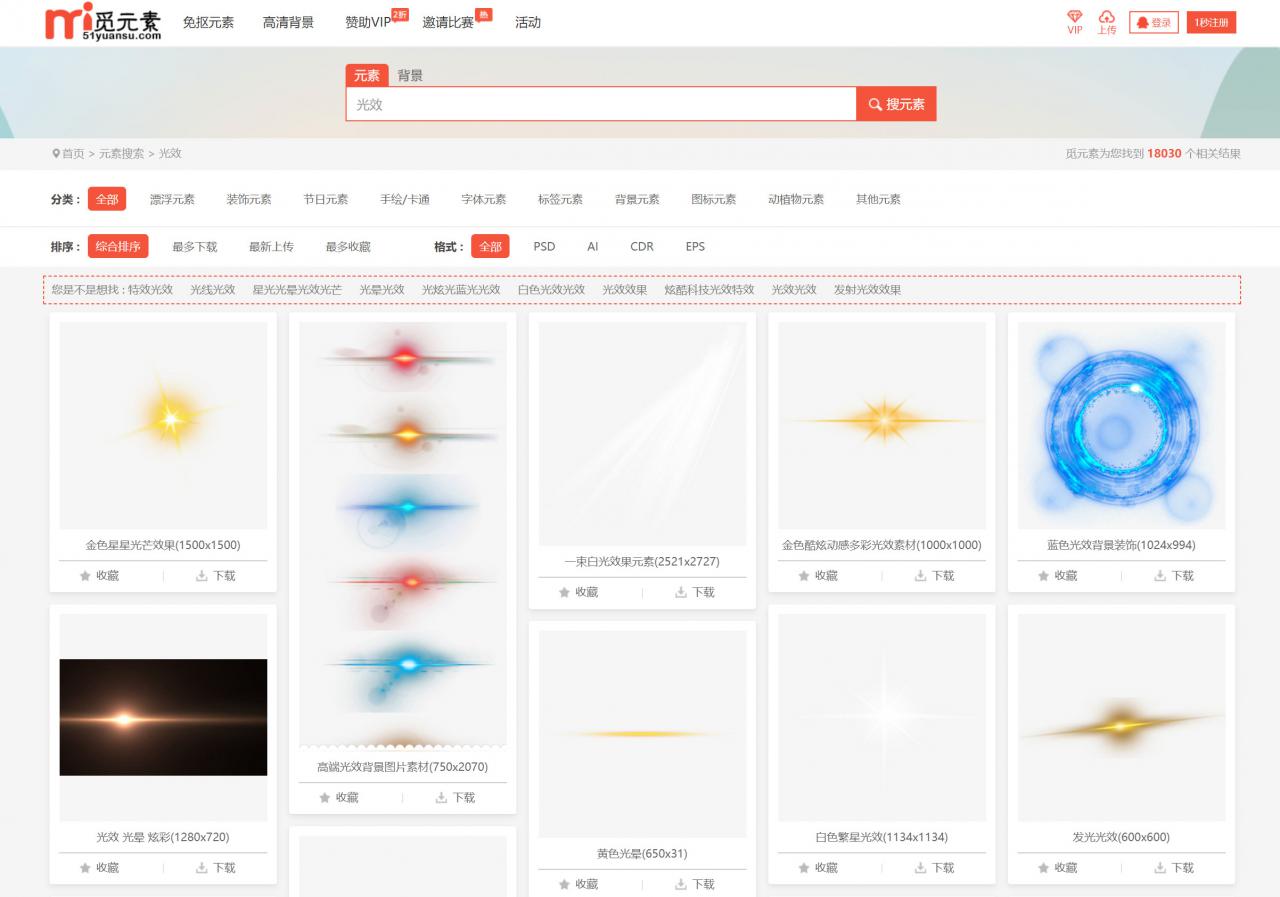
当然,我也为各位准备了一些素材, 回复本文,在文末就可以免费领取。
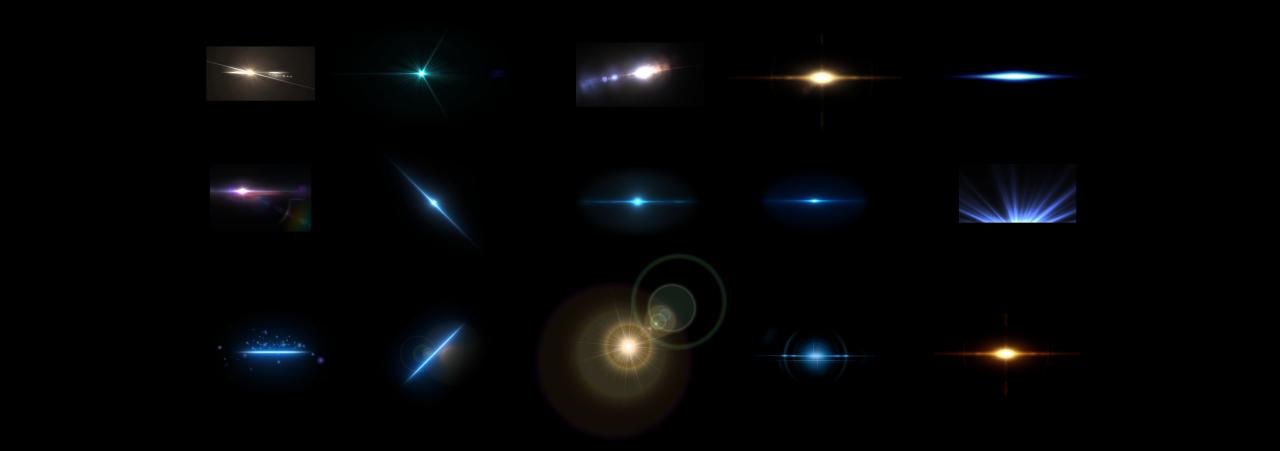
好了,有了这些光效素材之后,接下来面临的一个问题就是,该如何在PPT页面上进行使用呢?
据我个人经验来说,至少有两种用法。
当页面上有小标题的时候,我们为了能够对其进行一定的修饰,避免视觉单调,就可以在文字的底部,添加一束光效。
什么意思呢?简单举两个例子来解释一下。
比如像这个页面,标题光秃秃的,看起来比较单调:
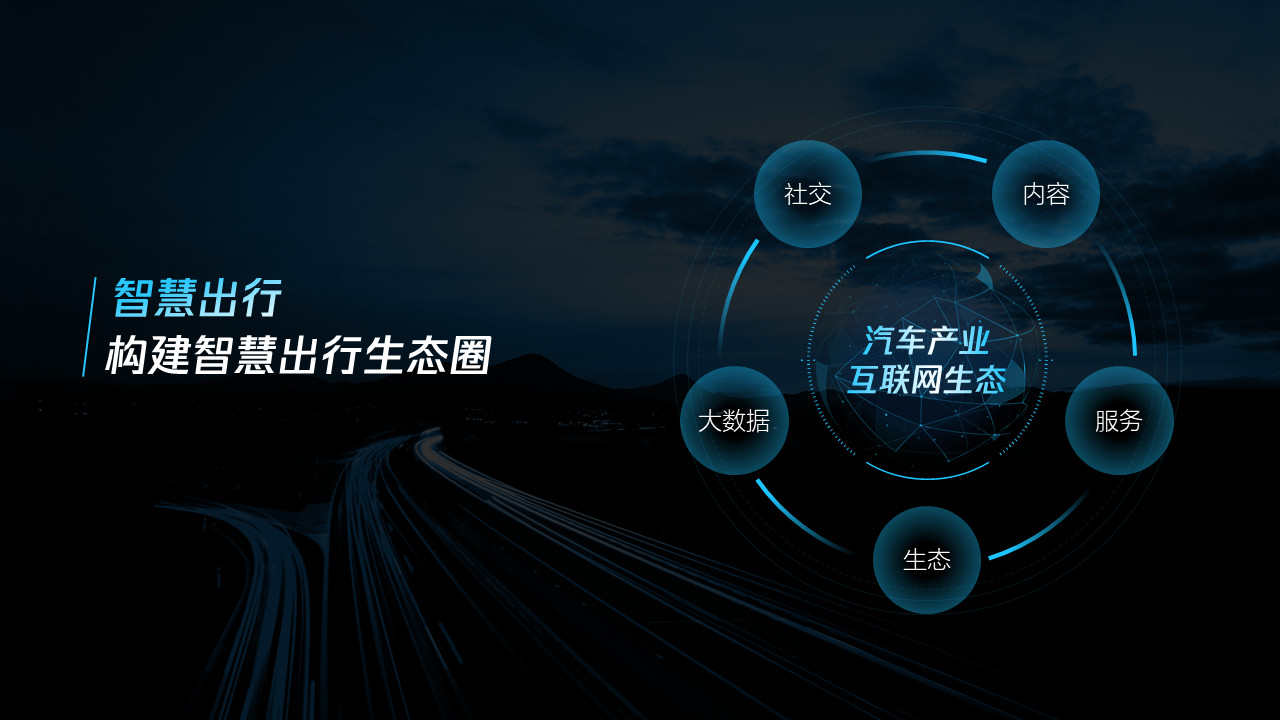
这个时候,我们只需要在文字的下方,添加一束光,就可以起到非常好的修饰作用:
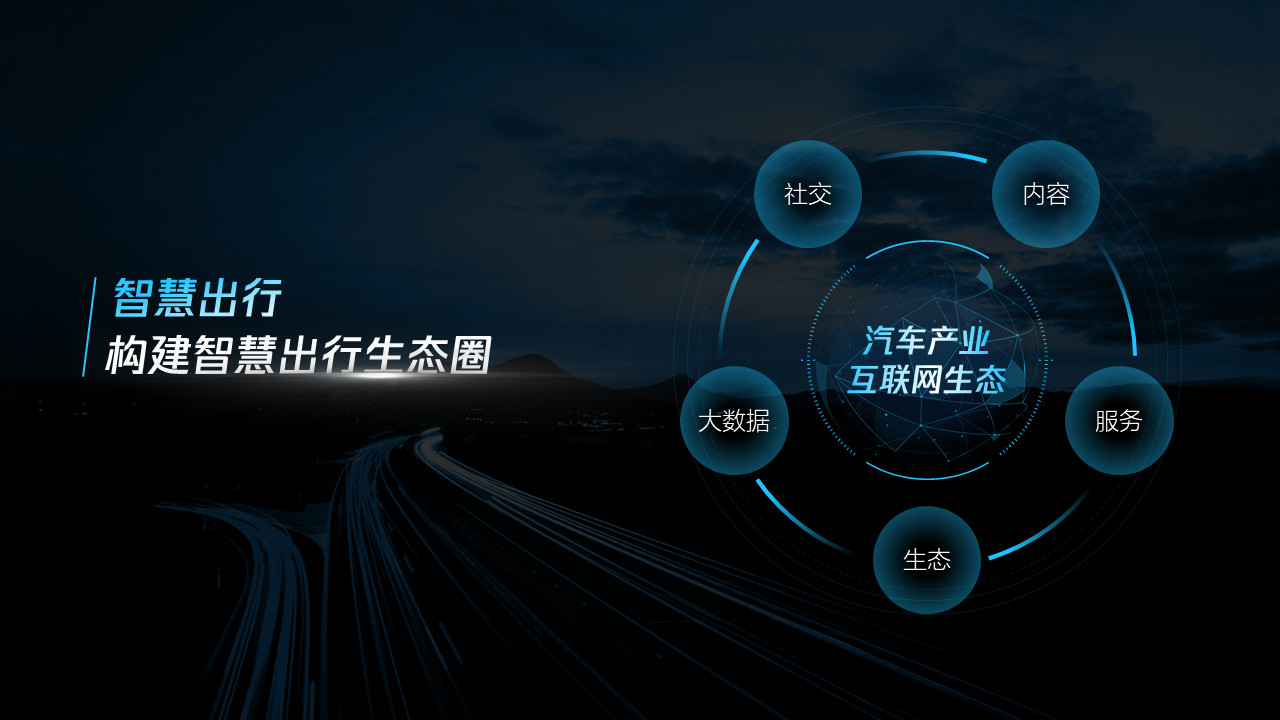
再来一个详细的例子,比如说咱们需要做一个封面,文字内容如下:
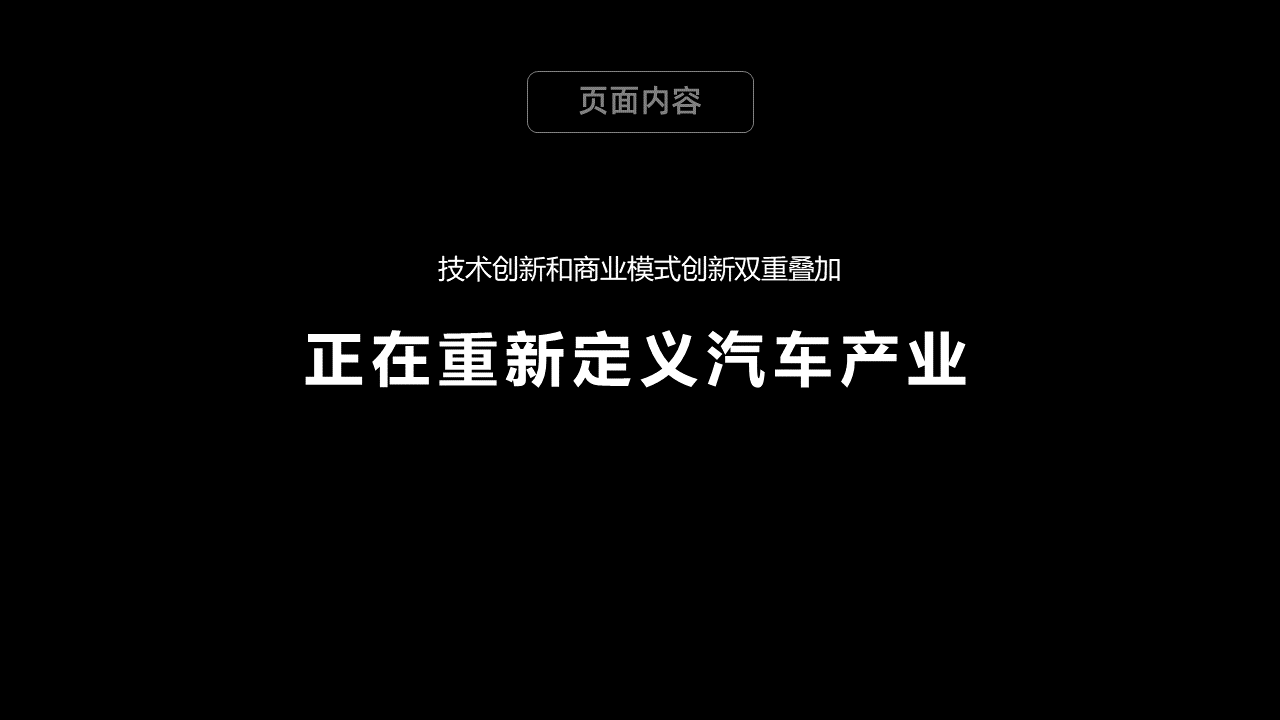
首先,咱们可以来找一张背景图:

接下来,为页面文字更换字体,适当调整间距排版,并且添加一束光线:

最后,为了让光效与页面色调相匹配,我们可以更改图片色调,使用 PPT 软件中的<重新着色>功能即可完成:

当然,除了给文字添加光效之外,我们还可以给形状添加上光效,也可以起到修饰的作用。
比如像这个页面,看起来普普通通:

而如果我们能够在形状周围添加一些光效进行修饰,那么,这个形状边框就会变得更有质感:

再来一个高级点的例子,比如像这一页内容,用来介绍产业化的3个方面:
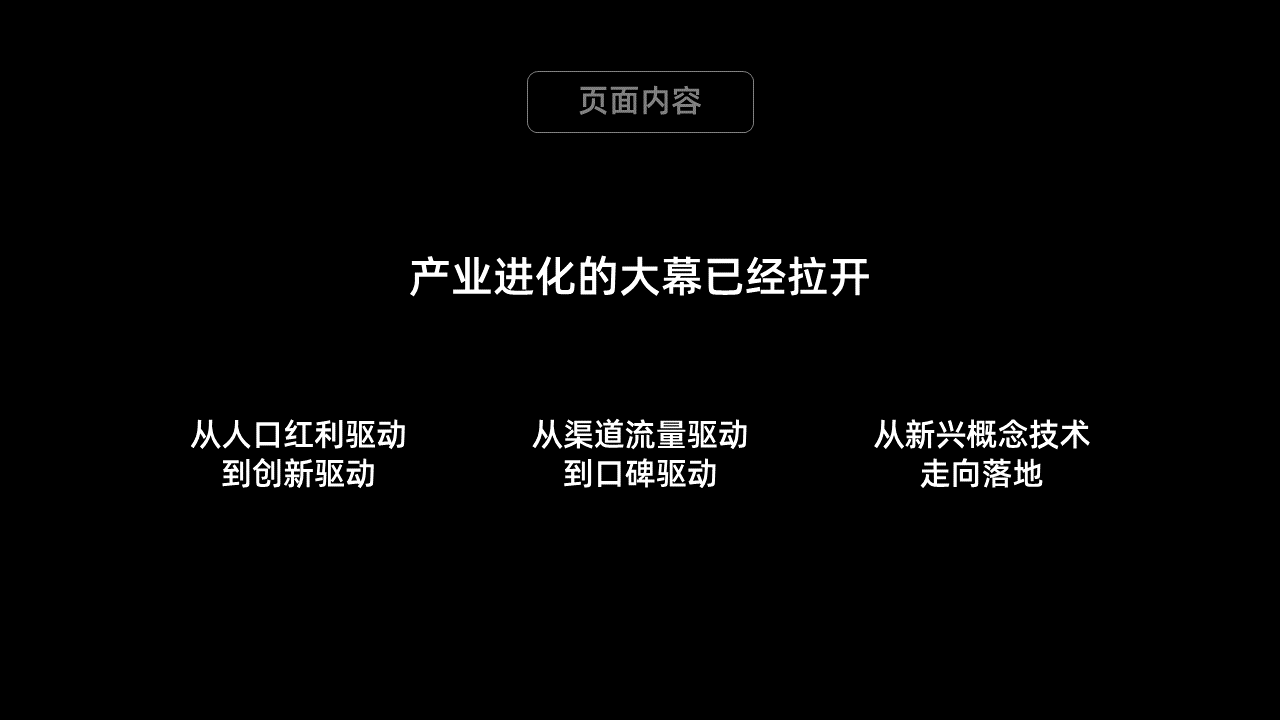
那么,该怎么做呢?
首先,我们可以对文字内容进行排版。使用小图标,以及添加线条进行修饰,可以做成这样:
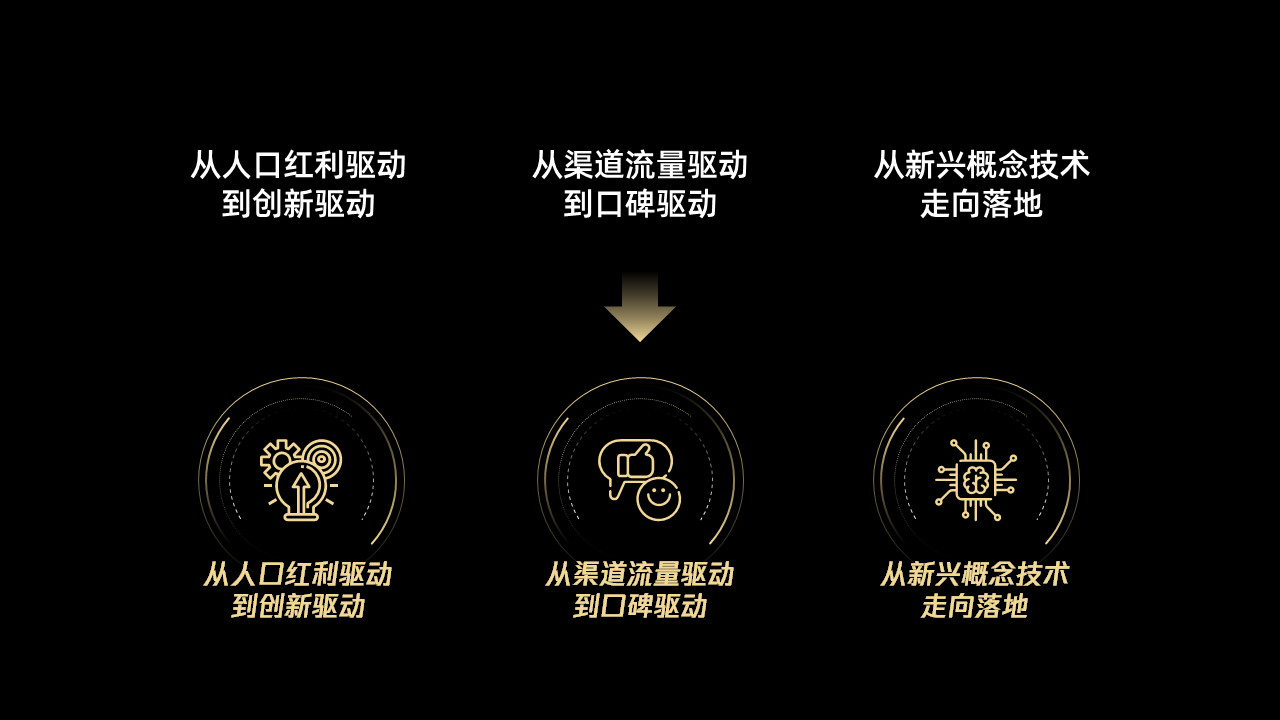
接下来,对标题进行重新优化排版,添加一些修饰线条:

将两部分内容结合后放在页面上,并且添加一张合适的背景图:

但这时候,我们可以看到,线条的存在感不是那么强,所以,为了解决这个问题,我们要么加粗线条,要么添加光效,来进行强化。
这里我们可以运用第二种方法试一试:

还不错吧?
当我们需要进行多段内容排版的时候,为了让不同内容之间有所区分,我们可以使用光线,来替代普通的线条,这也是一个非常有效的做法。
什么意思呢?同样来看一个例子。比如就是它了,来介绍3个产品:
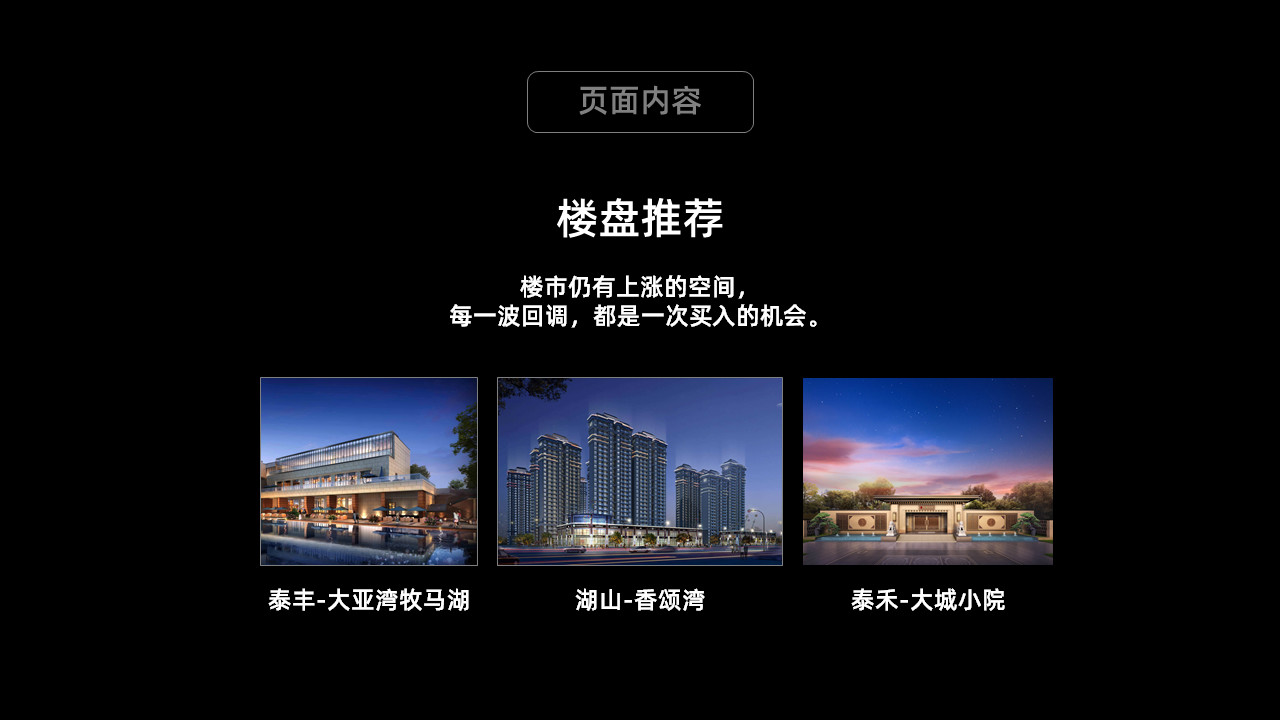
首先,我们可以对页面进行版式布局。这里,我们选用平行四边形进行排版:
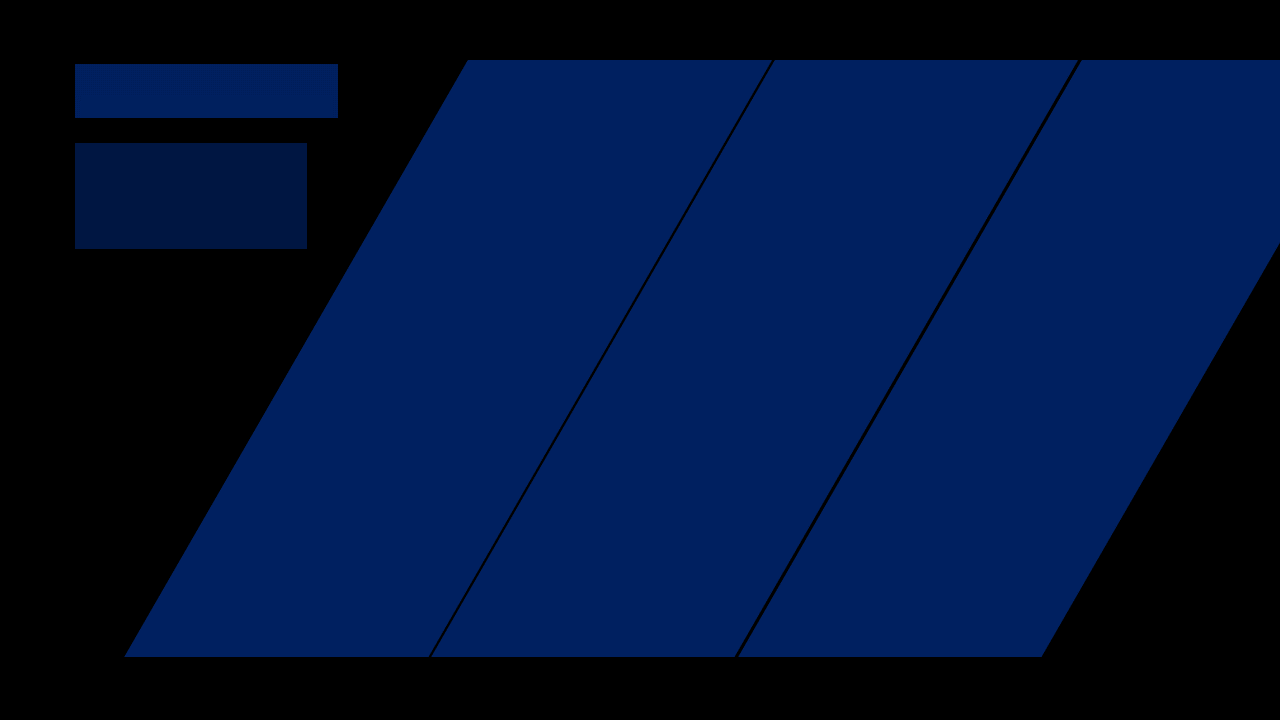
另外,为了能够对几个版块进行区分,我们可以添加一些光效,并且对它进行旋转,使其与平行四边形倾斜的角度一致:
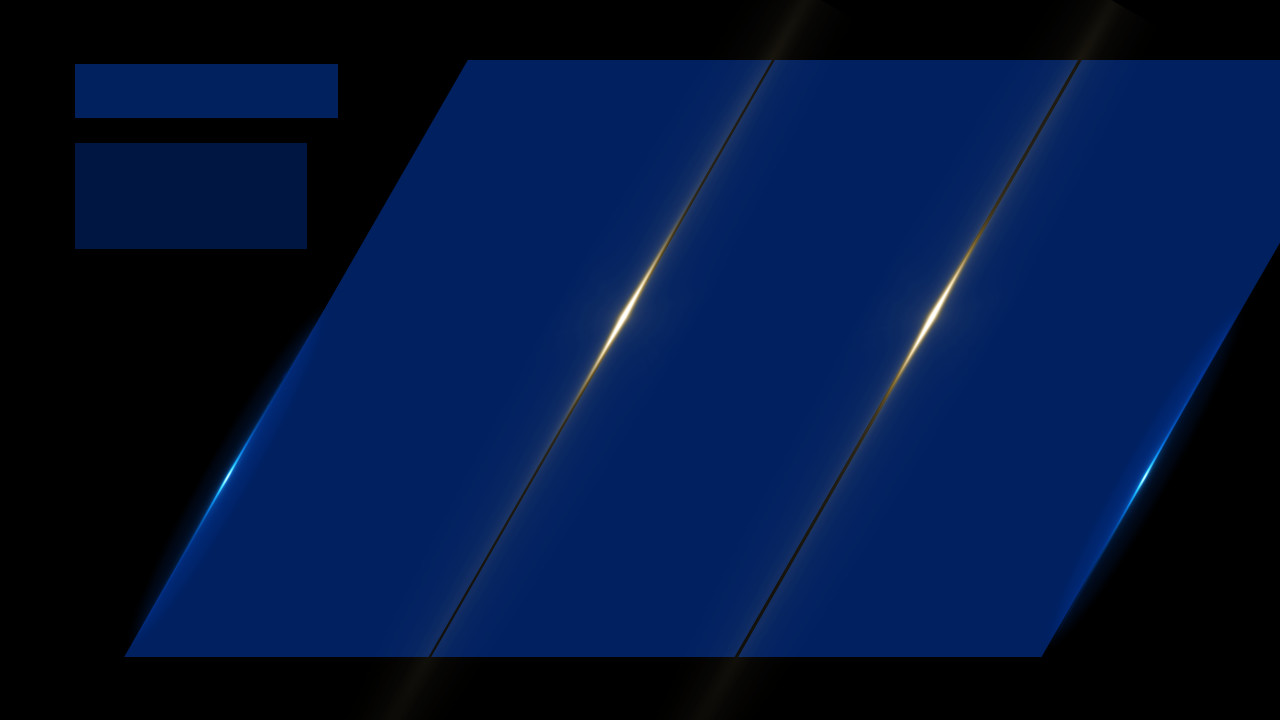
接下来,我们利用形状相交功能,把图片和形状进行融合:
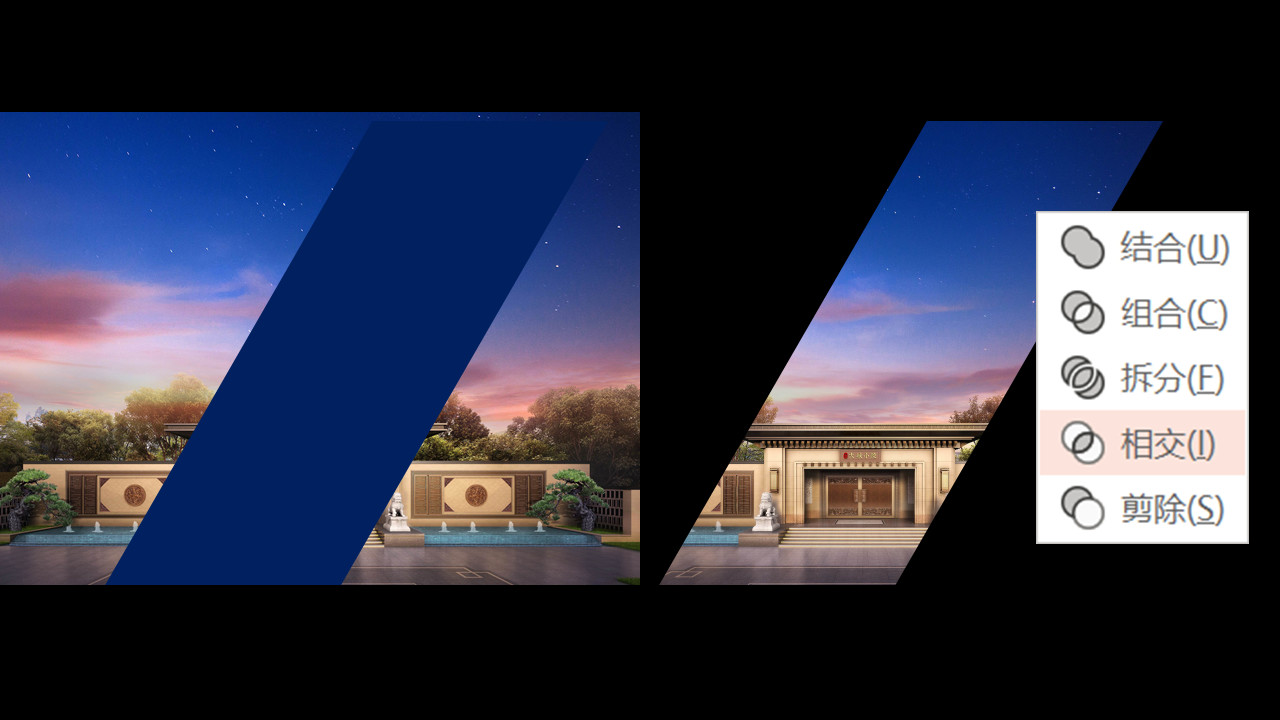
最后,我们把相应的文字内容放在版式中即可完成:

看起来是不是很不错呢?
为了便于各位理解,咱们再来个例子,也是介绍不同产品的信息:
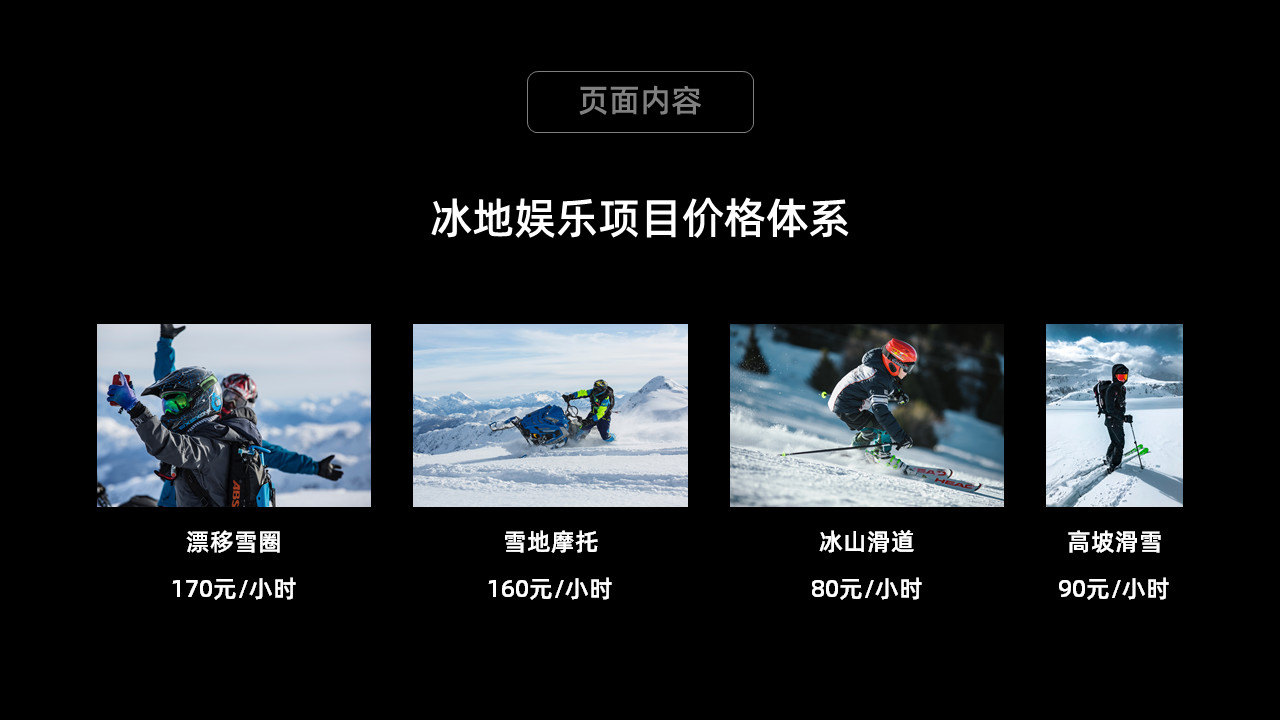
咱们一步步来优化。
首先,我们对文字内容进行创意排版,在内容周围添加半圆装饰,变成这样:
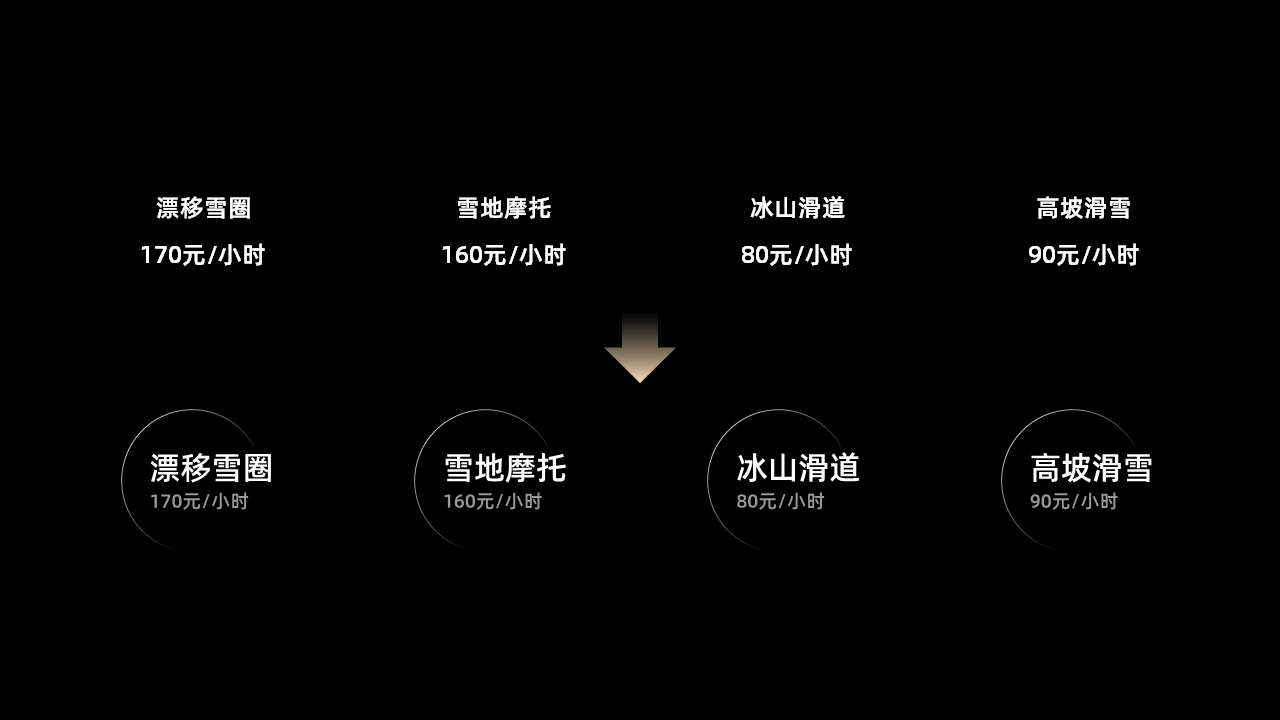
接下来,为了能够体现不同的产品,我们可以将页面划分为不同的版块:
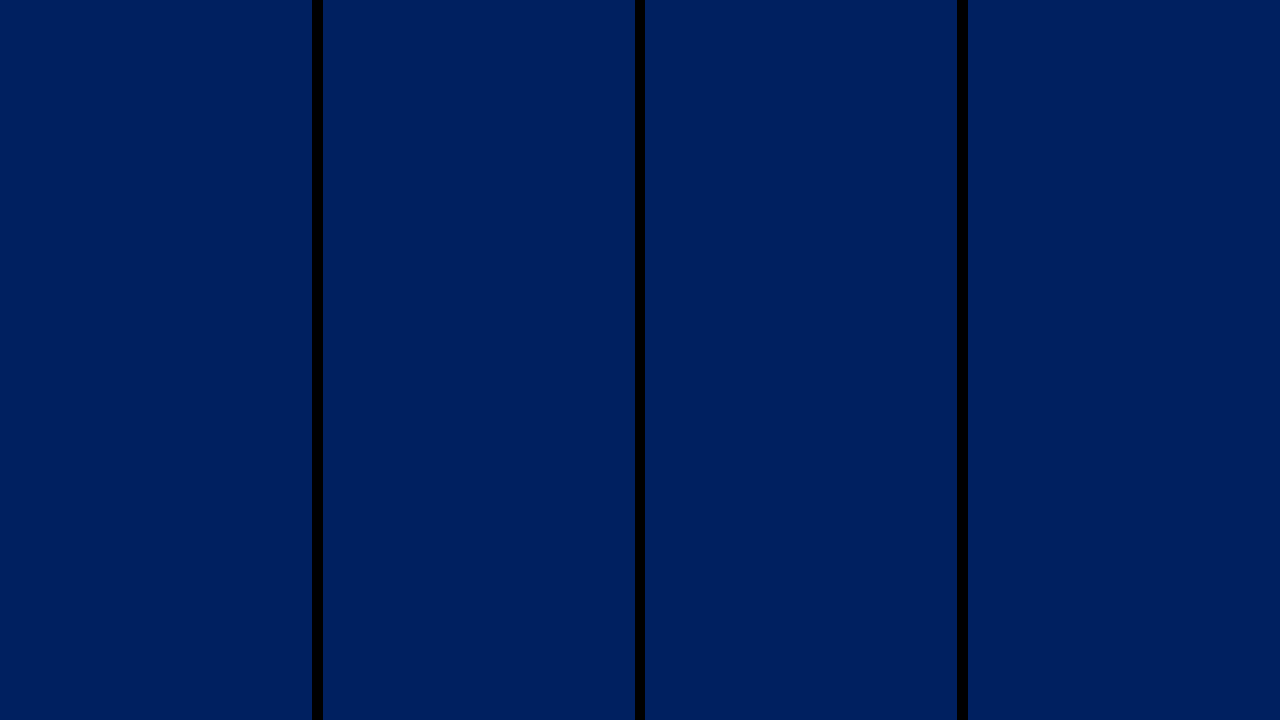
并且,为了能够对版块之间进行区分,我们可以添加光效进行区隔:
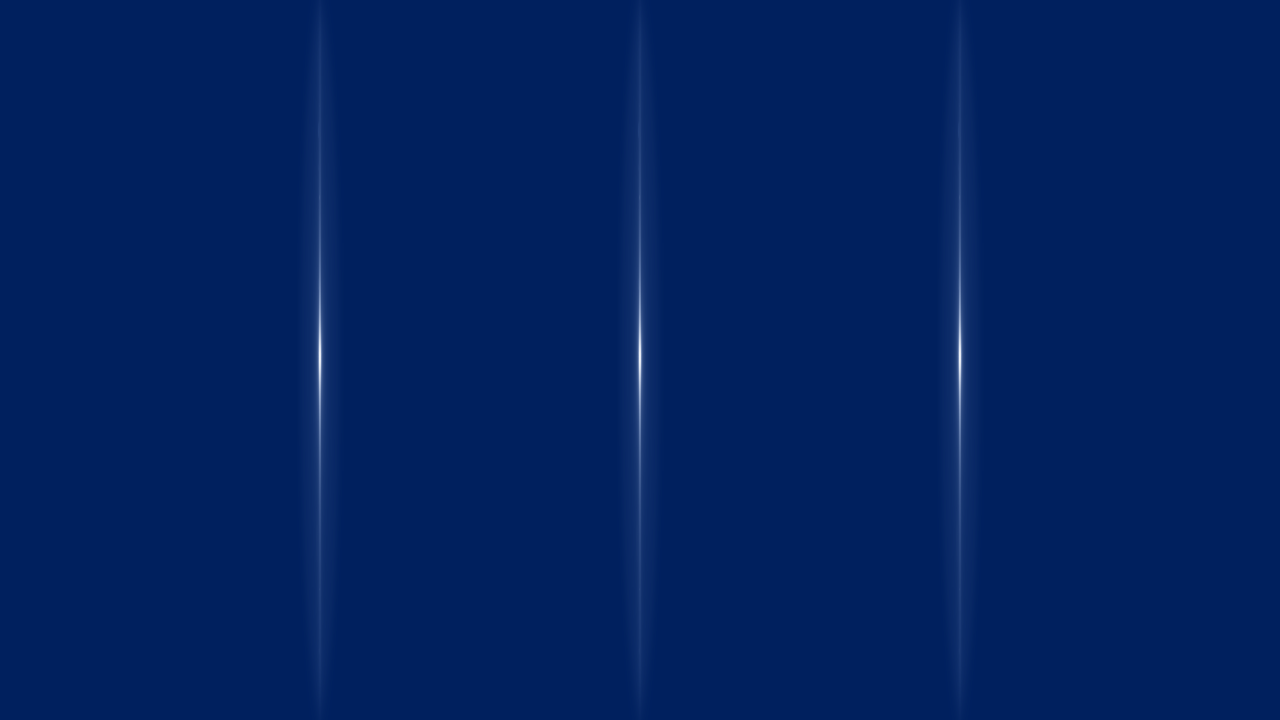
最后,依旧是利用形状相交功能,将图片与形状结合起来,并且把文字内容写在相应位置即可:

这时候,我们看到,它已经起到了版块分割的作用,对吗?
明白了吗?这就是光效在PPT设计中的一些常见的用法,非常简单,但却能很好的提升作品的质感。
希望能够对各位有所帮助。另外,别忘了回复本文,领取光效素材:
温馨提示:资源内容需要评论本文后,并刷新页面才会显示看哦。
如果评论刷新后依然没有看到,您可能账号还没绑定邮箱导致,绑定一下邮箱再试。
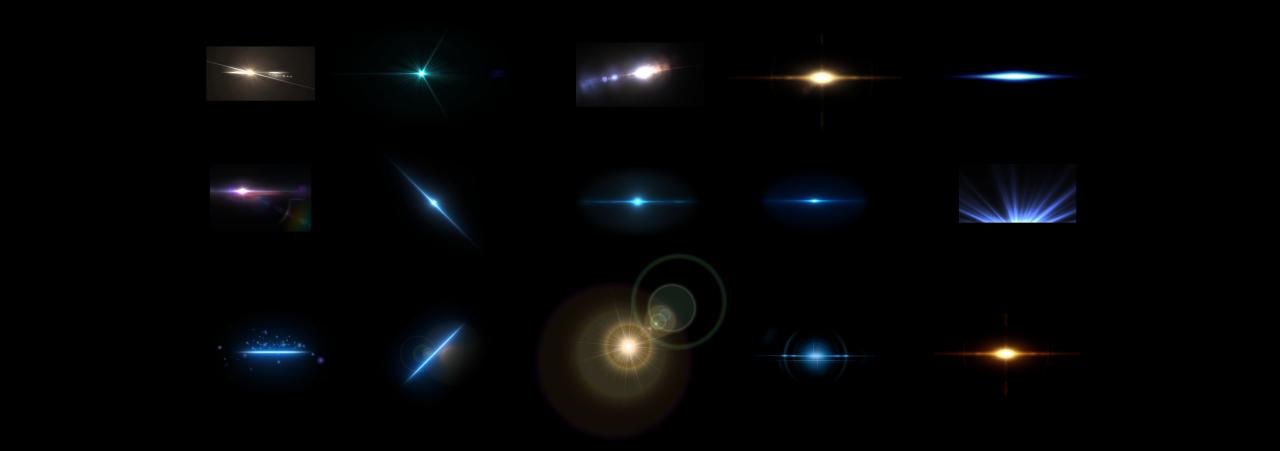
3
学到了,666!3
一脸懵逼3
看傻了,神仙操作